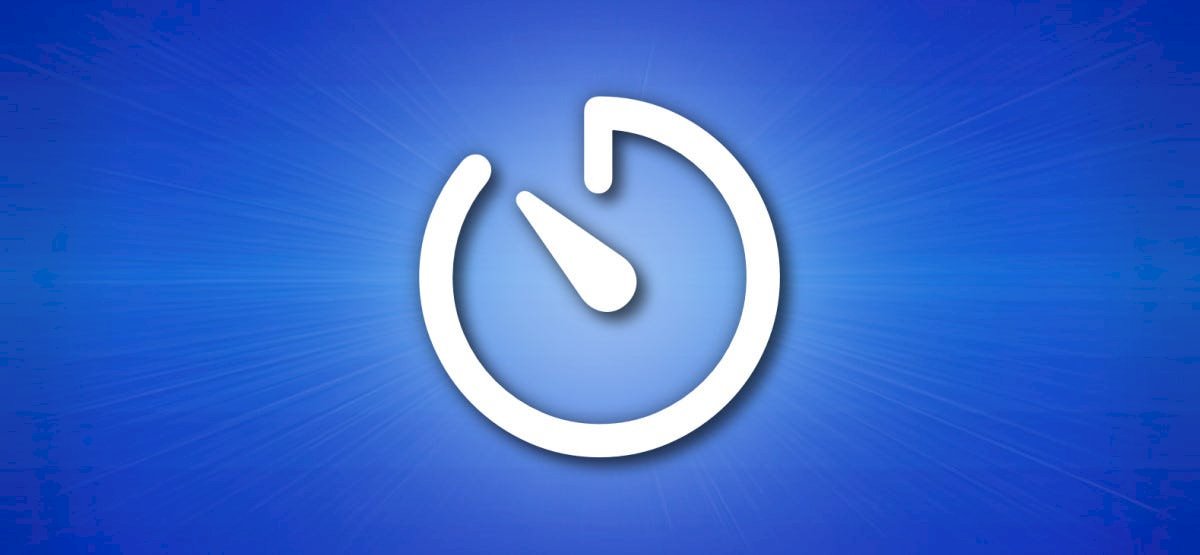Per impostare un timer sul tuo iPhone o iPad, di solito potresti utilizzare l’app Orologio. Ma ci sono due modi più rapidi per impostare un timer sul tuo dispositivo Apple e ti mostreremo come farlo.
Come impostare rapidamente un timer utilizzando il Centro di controllo Control Center su iPhone o iPad ti dà accesso rapido a molte opzioni e funzioni. Puoi trovare un’icona del timer nel Centro di controllo sull’iPhone (ma non sull’iPad) per impostazione predefinita. Se non riesci a trovare il pulsante Timer nel Centro di controllo, puoi aggiungerlo utilizzando l’app Impostazioni.
Innanzitutto, apri le “Impostazioni” sul tuo iPhone o iPad.
In Impostazioni, tocca “Centro di controllo”, quindi scorri verso il basso e tocca l’icona pulsante più (“+”) accanto all’opzione “Timer”. Questo aggiungerà il pulsante Timer alla parte inferiore del Centro di controllo.
Per modificare l’ordine delle icone del Centro di controllo, tocca e trascina l’icona Menu (icona a tre righe) accanto ad esse.
Ora che il controllo Timer è stato aggiunto al Centro di controllo, è ora di usarlo.
Sul tuo iPhone o iPad, scorri verso il basso dall’angolo in alto a destra dello schermo per aprire il Centro di Controllo. Se stai utilizzando un vecchio iPhone, scorri invece verso l’alto dalla parte inferiore dello schermo.
CORRELATI:
Ora, tieni premuto il pulsante Timer. (Toccando semplicemente l’icona Timer si aprirà la sezione Timer nell’app Orologio.)
Vedrai un pop-up con un indicatore verticale che copre lo schermo. Usando il dito, puoi scorrere verso l’alto e verso il basso per impostare un intervallo del timer. Questo popup non ti consente di impostare timer personalizzati. Puoi scegliere solo tra 1-4 minuti, 5 minuti, 10 – minuto, 15 – minuto, 20 – minuto, 30 – minuto, 45 – intervalli di minuti, 1 ora o 2 ore.
Dopo aver scelto l’ora desiderata, toccare il pulsante “Avvia”.
Man mano che il timer scorre, vedrai tempo rimanente nella parte superiore dello schermo.
Se vuoi uscire da questa schermata pop-up, tocca l’area sfocata intorno al cursore e il timer continuerà a funzionare in background. Se desideri tornare in un secondo momento, riapri il Centro di controllo e tocca e tieni premuta l’icona del timer gialla animata.
Se lo desideri, puoi mettere in pausa il timer toccando il pulsante “Pausa”.
Quindi tocca “Riprendi” per farlo ripartire. Quando il timer finisce, puoi impostarne un altro usando lo stesso metodo.
Come impostare rapidamente un timer usando Siri Mentre Control Center ti consente di impostare rapidamente un timer, puoi scegliere solo da una delle opzioni preimpostate. Cosa succede se si desidera impostare un 12 – timer pasta minuto? Bene, un modo per farlo è chiedere a Siri.
Sul tuo iPhone o iPad, apri Siri. Se hai già attivato la funzione Hey Siri, tutto ciò che devi fare è dire “Hey Siri”. Puoi anche tenere premuto il pulsante laterale sul tuo iPhone o iPad (che è lo stesso pulsante che usi per riattivare il tuo iPhone o iPad).
CORRELATO:
Quando Siri è pronto, dì semplicemente “Imposta un 12 – minuto Timer.” Siri ti darà una conferma audio e vedrai il conto alla rovescia del timer nella parte superiore dello schermo.
Per monitorare il timer, dì “Mostra il mio timer” a Siri. Per annullare un timer, dì semplicemente “Annulla il mio timer”.
Purtroppo, iPhone, iPad e Apple Watch ti limitano a un timer alla volta. Se desideri impostare più timer contemporaneamente, dovrai utilizzare l’HomePod o un altro sistema di altoparlanti intelligenti come Amazon Echo.
RELAZIONATO: 16 Suggerimenti e trucchi per Apple HomePod di cui hai bisogno sapere